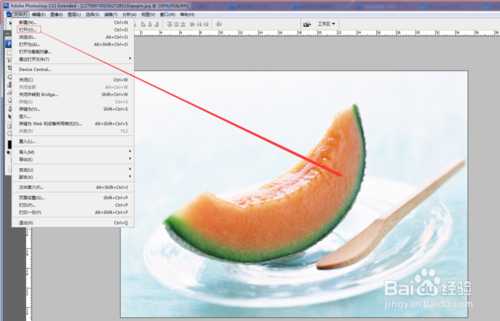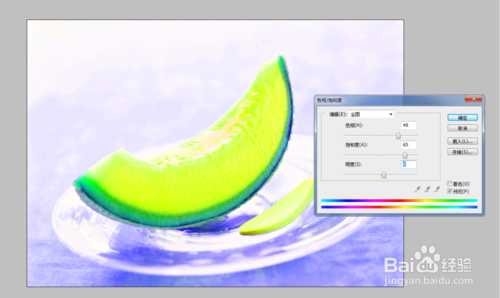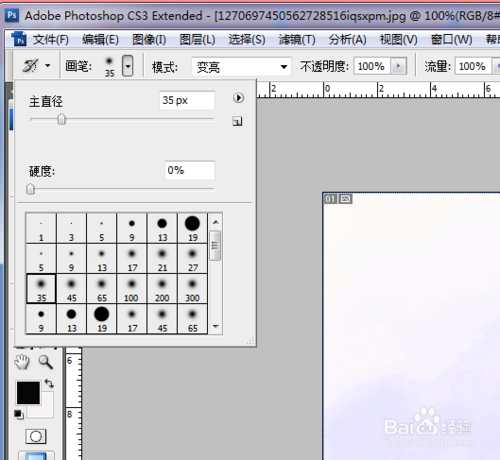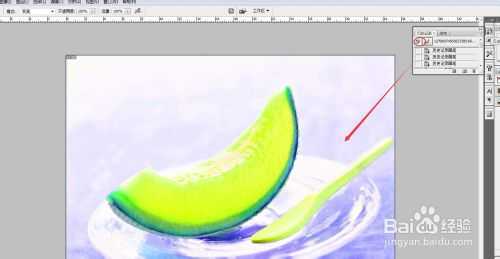幽灵资源网 Design By www.bzswh.com
对于很多初学者来说,刚刚接触photoshop软件的时候难免会遇到些问题,就比如说如何利用历史画笔工具改变水果颜色,如果我们学会了这个步骤,不仅可以改变水果颜色,我们改变很多水果的颜色。做出不一样的效果,小面小编就跟大家分享一下如何利用历史画笔工具改变水果颜色的一些基本步骤,希望可以帮助到您。
工具/原料
电脑
photoshopcs3软件
方法/步骤
1、首先点击桌面上已下载好的photoshopcs3软件,点击打开。然后点击文件,在弹出的窗口中点击打开,打开一张水果图片进去。(如下图)
2、点击图像,在弹出的窗口中点击调整,找到“色相/饱和度”点击打开,(如下图)
3、点击“色相/饱和度”弹出一个窗口,调整“色相/饱和度”的窗口,我们在这个窗口中设置一些参数。然后点击确认。(如下图)
4、然后单击photoshopcs3右上角的历史记录图标。在弹出的窗口中勾选“色相/饱和度”,然后单击工具箱中的“历史记录画笔工具”(如下图)
5、接着调整“历史记录画笔工具”的画笔缘,调整画笔大小,单击文件下方的“画笔预设”进行画笔设置。(如下图)
6、设置好之后,用鼠标在水果图片上着色,往不一样的方向调整图片颜色。然后在点击右上角的历史记录,在前面勾选水果色相/饱和度。(如下图)
以上就是PS利用历史画笔工具改变水果颜色方法介绍,希望能对大家有所帮助!
标签:
PS,历史画笔,水果,颜色
幽灵资源网 Design By www.bzswh.com
广告合作:本站广告合作请联系QQ:858582 申请时备注:广告合作(否则不回)
免责声明:本站文章均来自网站采集或用户投稿,网站不提供任何软件下载或自行开发的软件! 如有用户或公司发现本站内容信息存在侵权行为,请邮件告知! 858582#qq.com
免责声明:本站文章均来自网站采集或用户投稿,网站不提供任何软件下载或自行开发的软件! 如有用户或公司发现本站内容信息存在侵权行为,请邮件告知! 858582#qq.com
幽灵资源网 Design By www.bzswh.com
暂无评论...